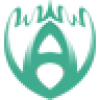آموزش اجرای همزمان xampp و wamp در لوکال هاست
نرم افزارهای xampp و wamp که استفاده بسیاری در اجرای برنامه های php دارند بدلیل استفاده های مشترک از یکسری پورتها امکان اجرای همزمان را بطور پیشفرض ندارند و اگر بخواهیم این دو نرم افزار را بطور همزمان در سیستم لوکال خود اجرا نماییم نیاز به یکسری تغییرات و تنظیمات داریم که در این بخش آموزشی وبسایت ارس جوملا قصد داریم نحوه اجرای همزمان زمپ و ومپ را توضیح دهیم. در برخی موارد ممکن است ما پروژه های خود را روی یکی از این دو نرم افزار از قبل پیاده و اجرایی کرده باشیم و اکنون برای یکسری تغییرات مثلا تغییر نسخه php که اکنون با وجود نسخه php 7 این تغییر بیشتر حس میشود نیاز داشته باشیم که این بستر را فراهم کنیم به همین خاطر بخاطر جلوگیری از مشکلاتی که ممکن است برای پروژه های قبلی که با نسخه پایین تر php روی یکی از نرم افزارهای زمپ یا ومپ اجرا کرده ایم این دو نرم افزار را همزمان و حداقل یکی را با نسخه php بالاتر اجرا نماییم. بطور پیشفرض ما میتوانیم این دو نرم افزار را بطور همزمان روی سیستم لوکال خودمان نصب کنیم و هر بار هر کدام را که بخواهیم فعال نموده و اجرا نماییم در اینصورت باید مدام جهت استفاده از یکی از این دو نرم افزار قبلی را خاموش و بعدی را روشن نماییم که اجرای زیاد و مداوم اینکار قطعا زیاد جالب و خوش آیند نخواهد بود بهمین دلیل در این بخش آموزشی افزونه نویسی ارس جوملا نحوه اجرای همزمان این دو نرم افزار را توضیح میدهیم. در این مبحث آموزشی ما فرض را بر این گذاشته ایم که شما هر دو نرم افزار را از قبل نصب و آماده اجرا کردن دارید که البته دوستانی که اینکار را انجام داده اند حتما میدونن که برای اجرا شدن تک به تک این نرم افزارها هم باید پورت apache حداقل روی یکی از دو نرم افزار تغییر کرده باشد و ما در این آموزش تغییرات را روی نرم افزار xampp اعمال میکنیم در ابتدا اقدام به تغییر پورت 80 در xampp میکنیم.
در ابتدا برای تغییر port apache در نرم افزار xampp در فایل httpd.conf به مسیر زیر خواهیم رفت:
C:\xampp\apache\conf
فایل httpd.conf را با notpade++ باز کرده و مقادیر زیر را:
Listen 80
ServerName localhost:80به مقادیر زیر تغییر میدهیم که فرض بر آزاد بودن پورت 8080 روی سیستم شما میباشد:
Listen 8080
ServerName localhost:8080پس از اعمال این تغییر با رستارت کردن نرم افزار زمپ میتوانیم با پورت آپاچی 8080 به اطلاعات این سیستم دسترسی داشته باشیم و نرم افزار های ومپ و زمپ را بطور جداگانه و نه به صورت همزمان اجرا کنیم ولی برای اجرای همزمان چه کارهایی باید انجام دهیم که در زیر ادامه آموزش را میبینیم:
در ابتدای آموزش گفتیم که ما تغییرات را روی نرم افزار xampp انجام میدهیم که نسخه نهایی این نرم افزار قابلیت پشتیبانی از php نسخه 7 را هم دارا میباشد.
در این مرحله باید به سراغ تغییر پورت مهمترین بخش که امکان اجرای همزمان xampp و wamp را میدهد خواهیم رفت که اونهم چیزی نیست جز تغییر port mysql که بطور پیشفرض این پورت روی این نرم افزارها 3306 میباشد. اکنون ما میخواهیم روی نرم افزار زمپ پورت mysql را مثلا به 3307 تغییر دهیم در اینصورت جهت اتصال به سرور mysql روی سیستم ما نرم افزار ومپ بطور پیشفرض با پورت 3306 کار خواهد کرد و نرم افزار زمپ هم با پورت جدید 3307 که با اینکار هر دو نرم افزار بصورت همزمان میتوانند روی سیستم ما اجرا شوند. خب بریم به سراغ تغییر پورت mysql روی زمپ:
ابتدا در مسیر زیر فایل my.ini را با فرضا notpade++ باز میکنیم:
C:\xampp\mysql\bin
اکنون داخل فایل my.ini مقادیر port= 3306 را به port= 3307 تغییر میدهیم سپس فایل config.inc.php را از مسیر زیر باز میکنیم:
C:\xampp\phpMyAdmin
داخل فایل config.inc.php بعد از کد زیر:
$cfg['Servers'][$i]['AllowNoPassword'] = true;
کد زیر را اضافه میکنیم:
$cfg['Servers'][$i]['port'] = '3307';
بعد از انجام این تغییرات و ذخیره فایلها و رستارت کردن زمپ سیستم ما قابلیت اجرای همزمان نرم فزارهای xampp و wamp را خواهد داشت که البته یک نکته مهم و کلیدی که برای پایان این آموزش باید ذکر کنیم نحوه ایجاد کانکشن دیتابیس پس از اعمال این تغییرات برای روی زمپ میباشد که باید موقع ایجاد کانکشن بجای host name که در حالت معمول localhost وارد میکنیم باید عبارت localhost:3307 را وارد کنیم. برای نصب سیستمهای مدیریت محتوا مانند جوملا هم موقع نصب جوملا روی زمپ در قسمت نام هاست باید localhost:3307 را وارد کنیم تا ارتباط با دیتابیس برقرار شود.
بروزرسانی 1: در صورتی که در کدنویسی php جهت اتصال به دیتابیس با نام هاست localhost:3307 با مشکل مواجه شدید نام هاست را به شکل همان localhost وارد کنید و پورت 3307 را جداگانه به کانکشن ارسال کنید. در کد زیر مثال نمونه ای ارایه شده است:
$servername = "localhost"; $username = "root"; $password = ""; $dbname = "arasjoomla"; $port = '3307'; $conn = mysqli_connect($servername, $username, $password, $dbname,$port); if (!$conn) { die("Connection failed: " . mysqli_connect_error()); } $sql = "SELECT id, name FROM users"; $result = mysqli_query($conn, $sql); if (mysqli_num_rows($result) > 0) { while($row = mysqli_fetch_assoc($result)) { echo "id: " . $row["id"]. " - Name: " . $row["name"]. "<br>"; } } else { echo "0 results"; } mysqli_close($conn);
بروزرسانی 2: در فریم وورک لاراول جهت استفاده از پورت 3307 در تنظیمات اتصال دیتابیس مقادیر زیر را قرار میدهیم:
DB_HOST=localhost DB_PORT=3307
امیدواریم از این بحث آموزشی افزونه نویسی ارس جوملا برای استفاده همزمان از سیستمهای xampp و wamp روی لوکال هاست خود استفاده لازم را ببرید.